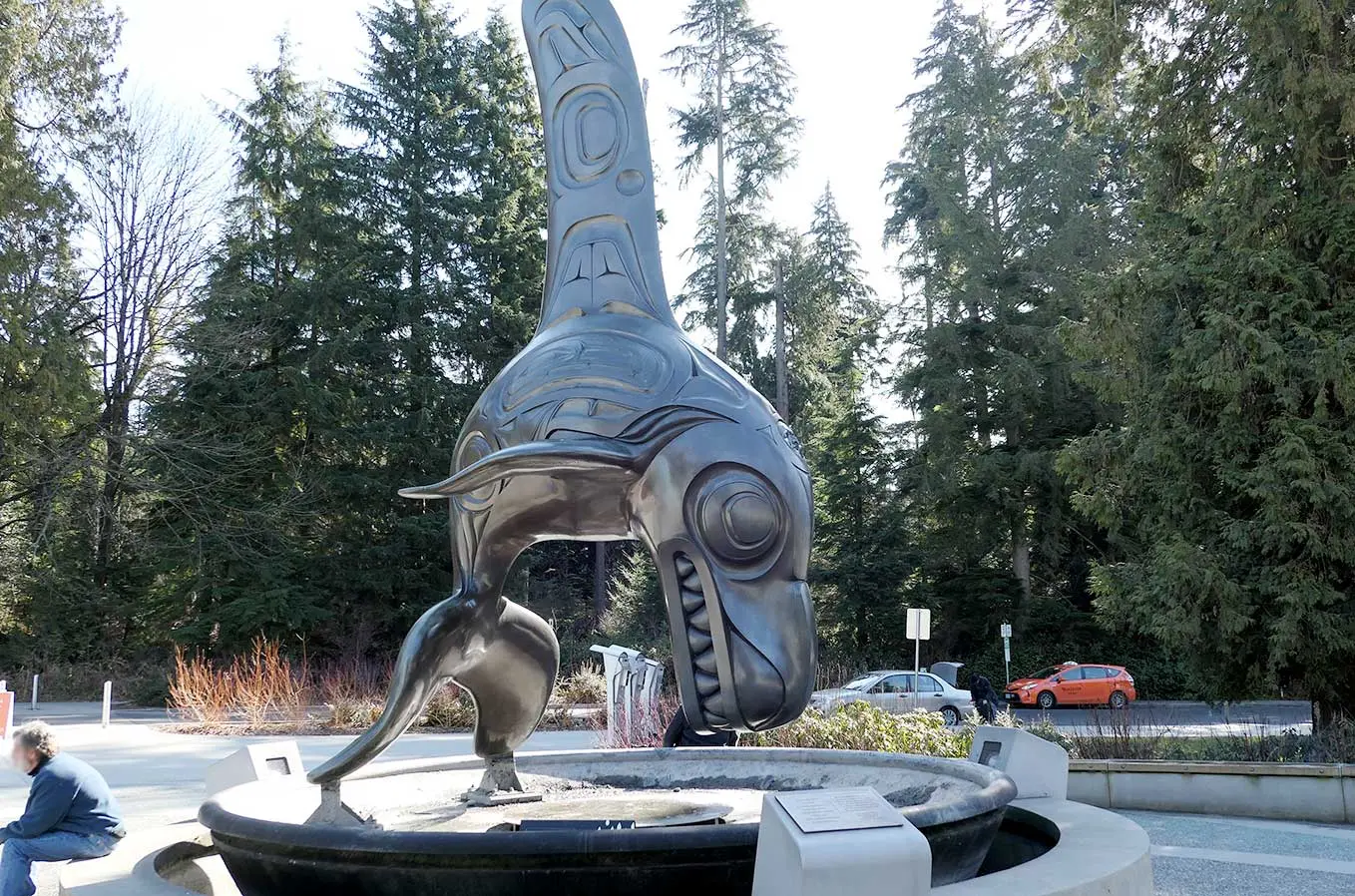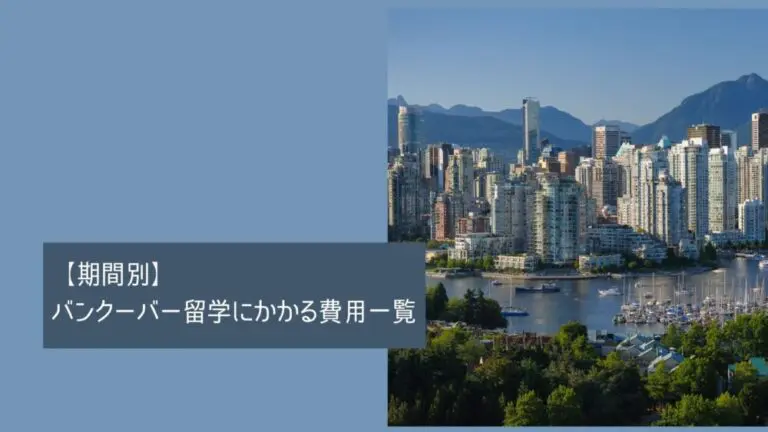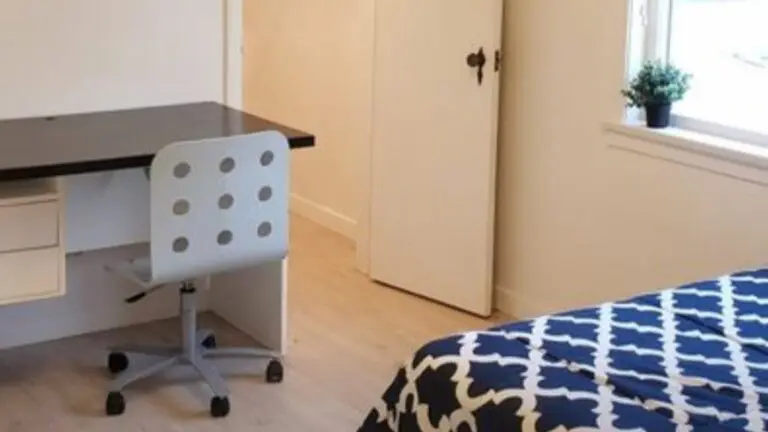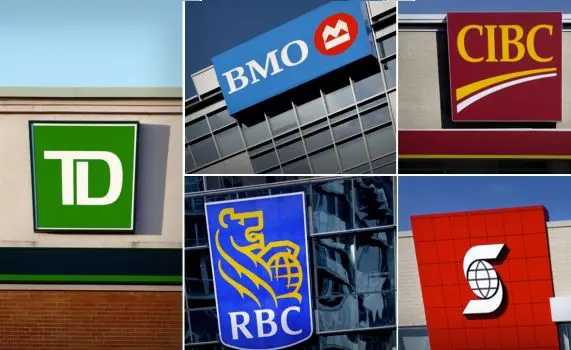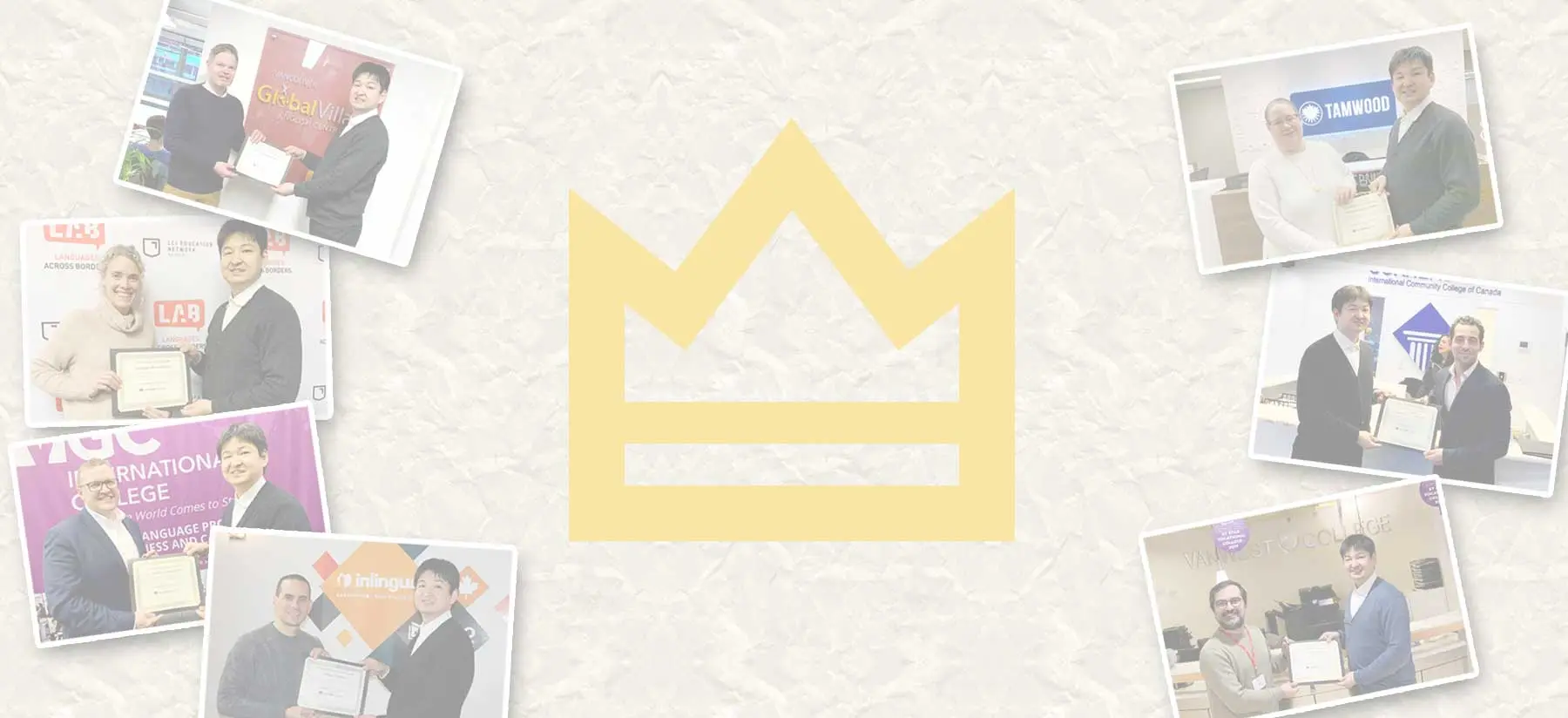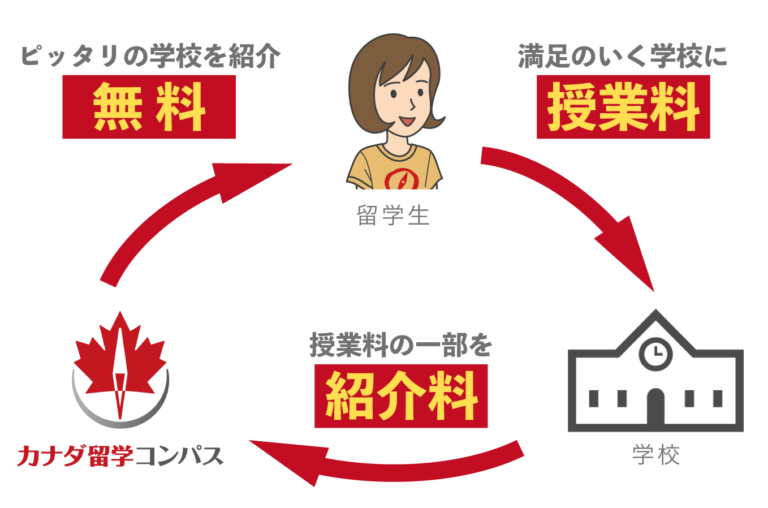今回は、カナダ留学お申込みフォームを送信いただいた後の預り金のお支払い方法を説明していきます。
とても簡単にできますので、説明にそって、お支払いを進めてください。
「Debit or Credit Card」をクリック
お申込みフォームをご入力後、「確認して送信する」のボタンの下に、
「Pay with PayPal」と「Debit or Credit Card」という2つのボタンが出てきますので、黒色のボタンの「Debit or Credit Card」をクリックしてください。
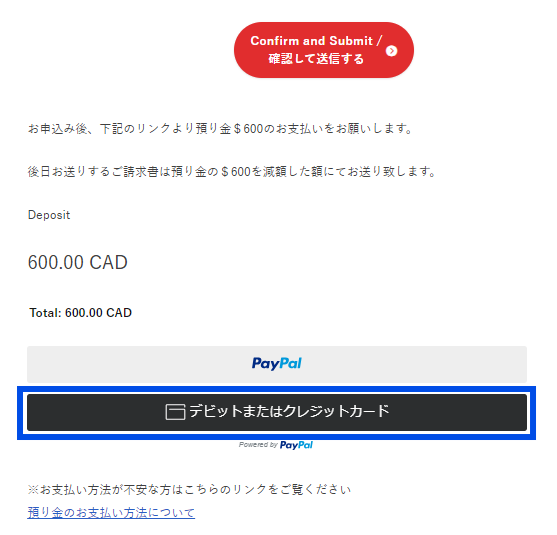
すると、下記のような画面が出てきますので、カード番号から、入力していきましょう!
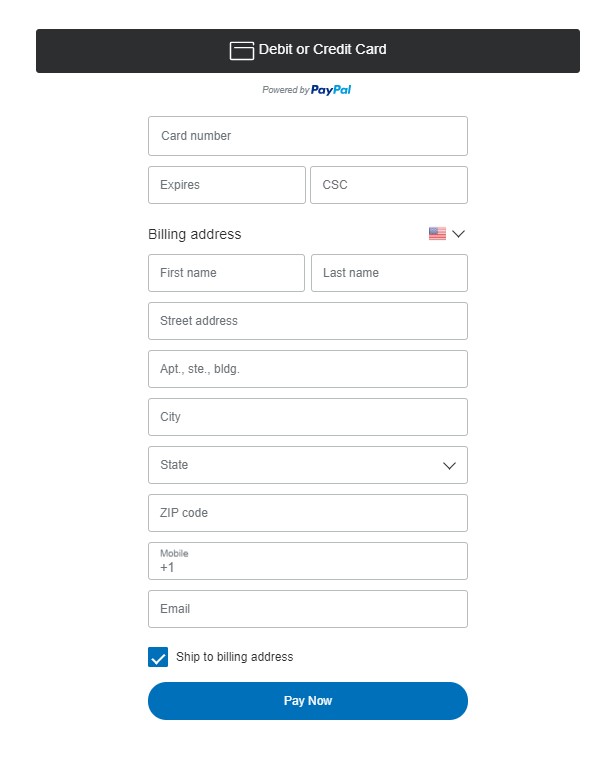
カード番号を入力
カード番号の入力は、この画面になりますので、それぞれの情報を入力してください。
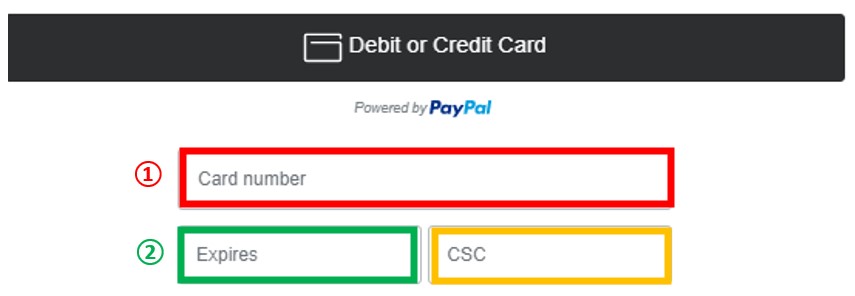
入力情報
- Card number(カード番号):ご本人(もしくは、親御さま)のカードの表に表記してある、16桁の番号
- Expires(有効期限):カード番号のすぐ下にあるので、カードに表記してある通りに打ち込む
- CSC:カードの裏にある小さい3桁の番号
こちらを参考にしてください。
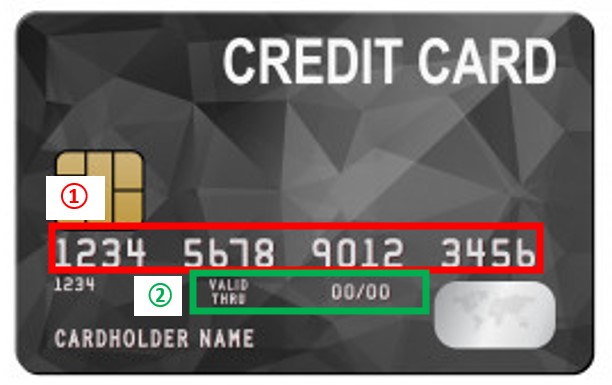
「CSC」はカードによって、番号が3桁のみ表記、もしくは、3桁以上の表記の場合がありますので、3桁以上の場合は、下3桁を入力してください。
「CSC」の他に「CVC」「CVV」「セキュリティーコード」などと呼び方は色々あります。
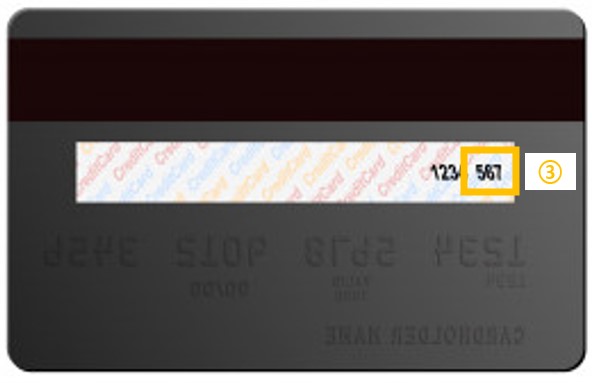
カード請求住所を入力
カード番号の入力が終わった、次は、カードに登録してある請求住所を入力します。
注意点
- カード名義人が、カード会社に登録している住所やお電話を入力ください
- 親族様名義のカードでお支払いの場合は、親族様がカード会社に登録をしている住所やお電話番号を入力ください
- 国名は必ず「アメリカ🇺🇸」から「日本🇯🇵」へご変更ください
国名を変更
「Billing address(請求住所)」の横にある国旗を、現在の「アメリカ🇺🇸」から「日本🇯🇵」に変更します。
国旗の横の矢印をクリックすると、国名のリストが出てきます。
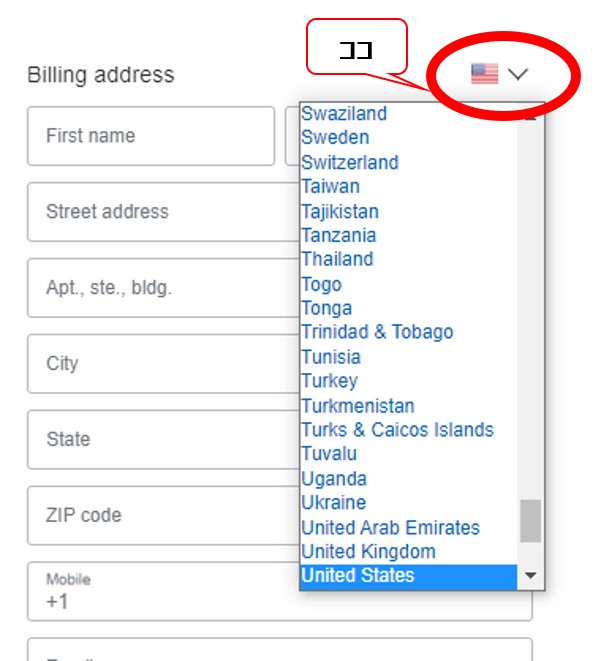
「Japan」を選びます。
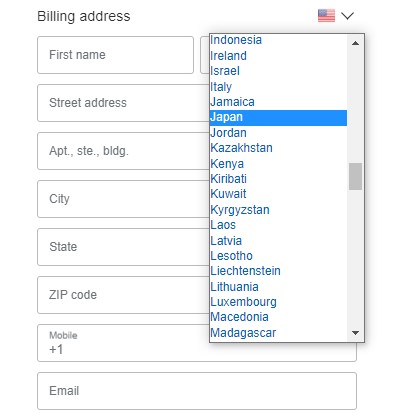
注意点
国名を日本に変更しないと、お支払いエラーが出る場合がございますので、必ず「日本🇯🇵」に変更してください。
住所を入力
日本を選択すると、下記のような画面になるので、住所など必要情報を入力してください。
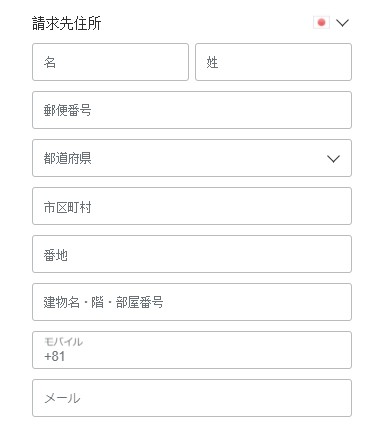
注意点
- カード名義人が、カード会社に登録している住所やお電話を入力ください
- 親族様名義のカードでお支払いの場合は、親族様がカード会社に登録をしている住所やお電話番号を入力ください
- メールアドレスは携帯メールではなく、@gmailや@yahoo、@icloudなどのアドレスを入力ください
今すぐ支払うをクリック
「配送先住所に配送」と「私は法定年齢に達していることを認め、PayPalのプライバシーステートメントに同意します」の両方にチェックを入れ、青色の「今すぐ支払う」をクリックすると、お支払い完了です!
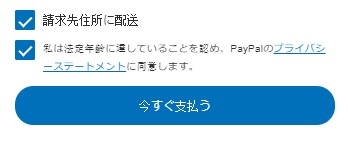
まとめ
いかがでしたか?
最初は、難しいと感じるかもしれませんが、簡単な入力で終了しますので、説明に沿いながら操作してみてくださいね。
留学の第一歩、応援してます!







![[カナダのビザまとめ] 自分に必要なビザはどれ?](https://canada-school.com/wp-content/themes/canada/category/category-visa.jpg.webp)